硬盘系统重装win732直接硬盘教程
- 分类:win8 发布时间: 2016年11月29日 23:00:01
系统重装win732位比较简单直接的方法就是用硬盘进行win732系统重装了,如果你之前有学习过系统重装win732位光盘或者是U盘的话,对比一下硬盘直接装win7系统步骤。然后再选择最适合自己的,因为最适合的才是最好的,操作起来心情也非常顺畅。
1、一般下载下来的都是ISO格式的镜像,所以将win7安装包解压出来后会有下图的文件。

硬盘系统重装win732直接硬盘教程图1
2、将这些文件复制到一个非系统盘的根目录下,系统盘大多数都是C盘,根目录就是某个磁盘,如E盘双击后进去的界面。

硬盘系统重装win732直接硬盘教程图2
3、下载NT6 HDD Installer软件,下载后放到之前存放win7安装文件的盘符的根目录,就是和win7的安装文件放到一起 。

硬盘系统重装win732直接硬盘教程图3
4、运行NT6 HDD Installer,会出现下面的窗口,如果您现在的系统是XP可以选择1,如果是vista或者win7选择2,选择后按回车开始安装,1秒钟左右结束,之后就是重启系统了。
5、在启动过程中会出现如下界面,这时选择新出来的nt6 hdd Installer mode 1选项。
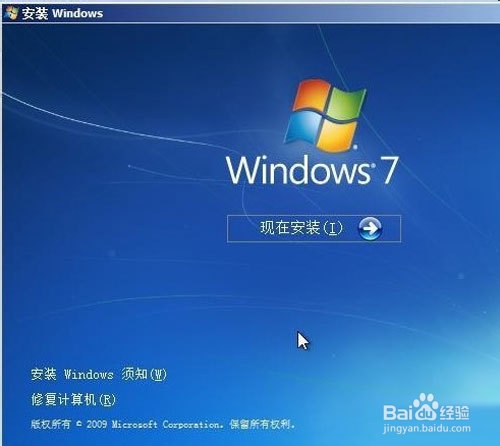
硬盘系统重装win732直接硬盘教程图4
6、开始安装。
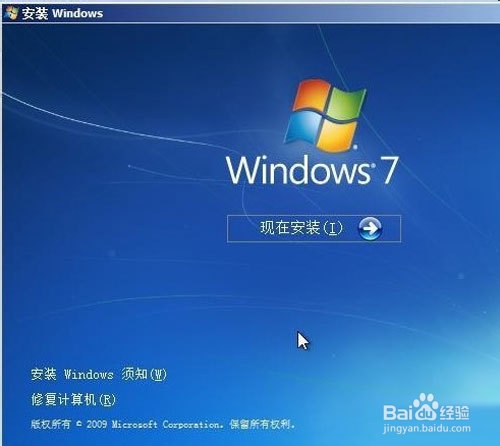
硬盘系统重装win732直接硬盘教程图5
7、现在安装。
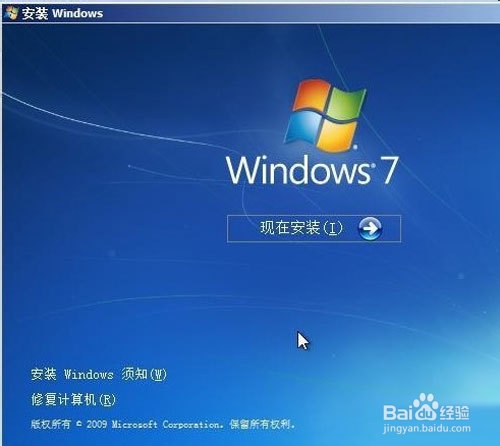
硬盘系统重装win732直接硬盘教程图6
综上所述,就是相关硬盘系统重装win732直接硬盘教程的全部内容了,看完了硬盘进入win732系统重装教程后,你是不是再也不想用光盘或是优盘启动制作工具进行U盘装win7了呢?在线安装系统就是那么地简便好用,不过你要记得关注小编,这样才能收看到更好的教程,或者正好是你所想要的。
猜您喜欢
- AMI BIOS,详细教您刷新ami bios2018/08/23
- 华硕 bios设置,详细教您华硕笔记本bio..2017/12/26
- 如何运行开机启动项命令2016/11/17
- 看视频一卡一卡的,详细教您电脑看视频..2018/07/06
- IIS安装,详细教您怎么安装IIS..2018/06/20
- 金士顿u盘无法识别,详细教您金士顿u盘..2018/09/27
相关推荐
- 鼠标键盘,详细教您怎么解决键盘和鼠标.. 2018-05-31
- 天天酷跑更新角色列表失败,详细教您天.. 2018-03-01
- 具体的刷新bios方法 2017-10-07
- 深度windowsxp系统装机专业版下载.. 2016-11-28
- 怎样把手机里的照片传到电脑里,详细教.. 2018-03-30
- 英雄联盟游戏中怎么回复好友,详细教您.. 2018-08-10




 粤公网安备 44130202001059号
粤公网安备 44130202001059号